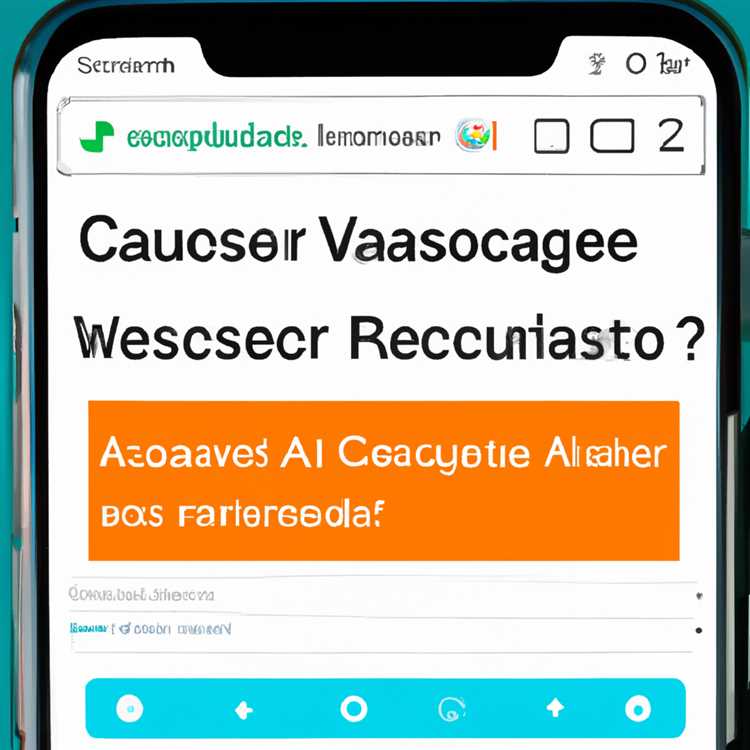Sei stanco di essere in ritardo per i tuoi incontri? È un problema comune che molti professionisti che lavorano devono affrontare. Ma non temere, perché c'è una soluzione! Modificando alcune impostazioni nel tuo calendario di Google, puoi modificare le notifiche e i promemoria per soddisfare meglio le tue esigenze, assicurandoti di non perdere mai più un incontro importante.
Per impostazione predefinita, Google Calendar ti invia notifiche e-mail per i tuoi prossimi eventi. Sebbene questa sia una caratteristica utile, non è sempre la più efficace, soprattutto se ricevi un gran numero di e-mail ogni giorno. Tuttavia, ci sono meccanismi alternativi che puoi usare per aumentare le possibilità di essere puntuali.
Un'opzione è iscriverti al feed RSS del tuo calendario Google. In questo modo, puoi ricevere notifiche direttamente sui tuoi dispositivi elettronici, incluso il telefono o il tablet. In questo modo, ti verrà costantemente ricordato i tuoi eventi imminenti e non dovrai fare affidamento esclusivamente sulle notifiche e-mail, che possono facilmente perdersi nel shuffle.
Se sei un utente Apple, puoi anche impostare il tuo calendario Google per sincronizzare con il tuo dispositivo Apple. In questo modo, puoi ricevere notifiche direttamente sul tuo iPhone o iPad, rendendo ancora più facile rimanere in cima al tuo programma. Basta andare alle impostazioni sul dispositivo Apple, fare clic su "Calendario" e selezionare "Account". Da lì, puoi aggiungere il tuo account Google e abilitare le notifiche per il tuo calendario.
In alternativa, se preferisci un promemoria più visivo, è possibile abilitare le notifiche pop-up sul tuo computer. Andando alle impostazioni del tuo calendario di Google, facendo clic sull'icona degli ingranaggi e selezionando "Impostazioni", è possibile modificare l'impostazione di notifica per visualizzare un pop-up sul tuo computer ogni volta che hai un evento imminente. In questo modo, avrai un costante promemoria proprio di fronte a te, rendendo difficile ignorare.
Esistono molti modi per personalizzare le notifiche del calendario di Google per soddisfare al meglio le tue esigenze. Non lasciare che essere in ritardo per le riunioni sia un problema. Con alcune semplici modifiche alle tue impostazioni, puoi assicurarti di essere sempre puntuale e non perdere mai un evento importante. Quindi vai avanti e prendi il controllo del tuo programma e non fare mai più per una riunione!
Meccanismi di consegna

Per impostazione predefinita, Google Calendar invia notifiche di promemoria al tuo indirizzo e-mail per gli eventi che hai creato o invitato. Queste notifiche servono come un modo per tenerti informato e assicurarti di non perdere mai un incontro o un appuntamento importante. Tuttavia, se ti trovi sopraffatto dalle notifiche e-mail o preferisci un metodo diverso di ricezione di promemoria, Google Calendar offre diversi meccanismi di consegna, consentendo di personalizzare le impostazioni di notifica per soddisfare le tue esigenze.
Un'opzione è iscriverti al feed RSS del tuo calendario. Iscrivendosi al feed RSS, è possibile ricevere notifiche direttamente nel lettore RSS senza ingombrare la casella di posta elettronica. Questo può essere particolarmente utile se si desidera mantenere i tuoi eventi separati dalla tua e-mail e avere uno spazio dedicato per la gestione del calendario.
Un'altra opzione è quella di abilitare le notifiche all'interno dell'app Google Calendar sul tuo computer o dispositivo mobile. In questo modo, riceverai notifiche pop-up sul tuo schermo quando è il momento di un evento. Questo può essere un promemoria utile, soprattutto se sei già al tuo computer o usi il tuo telefono.
Se preferisci non ricevere alcuna notifica e fare affidamento esclusivamente sul controllo del calendario, puoi disattivare le notifiche e-mail dalle impostazioni del calendario di Google. In questo modo, puoi mantenere una casella di posta senza disordine pur avendo ancora tutti i tuoi eventi e promemoria organizzati in un unico posto.
Se stai scoprendo che i tempi predefiniti delle notifiche non funzionano per te, puoi modificare l'intervallo di notifica per soddisfare meglio le tue esigenze. Facendo clic sull'icona del marcia nell'angolo in alto a destra dell'interfaccia del calendario e selezionando "Impostazioni", è possibile accedere alle impostazioni di notifica. Da lì, puoi scegliere di ricevere notifiche un certo numero di minuti, ore o giorni prima di ogni evento.
Se fai parte di un'organizzazione o di un ambiente di lavoro che valorizza la prontezza e la puntualità, è essenziale ricevere promemoria. Tuttavia, se questi promemoria diventano non ottabili o schiaccianti, potrebbe essere necessario modificare le impostazioni di notifica o trovare metodi di consegna alternativi.
Alla fine, l'obiettivo è trovare un equilibrio tra rimanere in cima al tuo programma e non essere bombardata da notifiche costanti. Sta a te decidere come vuoi ricevere promemoria, sia tramite e-mail, notifiche pop-up o una combinazione di entrambi.
In conclusione, Google Calendar offre vari meccanismi di consegna per le notifiche, permettendoti di personalizzare come ricevi promemoria e rimanere organizzati. Sia che tu scelga di attenersi alle notifiche e-mail predefinite o di esplorare opzioni alternative, la soluzione risiede nelle impostazioni e nelle preferenze del tuo calendario di Google.
Promemoria predefinita
L'impostazione di promemoria predefinita in Google Calendar può aiutarti a non perdere mai più una riunione o un evento. Modificando i promemoria predefiniti, è possibile ricevere notifiche tempestive che ti spingeranno a prepararti ed essere puntuali per gli appuntamenti. Questa funzionalità è particolarmente utile per coloro che tendono ad essere smemorato o hanno un programma intenso.
Per impostazione predefinita, Google Calendar ti invia notifiche per eventi via e-mail. Tuttavia, hai anche la possibilità di ricevere notifiche tramite avvisi pop-up sul tuo computer o persino notifiche push sul tuo dispositivo mobile se si dispone dell'app Google Calendar. Ciò ti consente di scegliere il metodo di notifica che funzioni meglio per te e aumenta le possibilità di notare i promemoria.
Per impostare i promemoria predefiniti per i tuoi eventi, segui questi passaggi:
Passaggio 1: Accesso alle impostazioni del calendario

Fai clic sull'icona degli ingranaggi nell'angolo in alto a destra della vista del calendario di Google. Dal menu a discesa che appare, selezionare "Impostazioni".
Passaggio 2: modifica i promemoria predefiniti

Nel menu lato sinistro della pagina Impostazioni, fare clic su "Impostazioni eventi". Scorri verso il basso fino alla sezione "Notifiche", dove troverai le opzioni di promemoria predefinite. Fai clic sul pulsante "Aggiungi un promemoria" per scegliere l'intervallo di tempo desiderato prima dell'evento per ricevere il promemoria.
È possibile selezionare più intervalli di promemoria se si desidera ricevere più notifiche per un evento. Ad esempio, è possibile impostare un promemoria 1 giorno prima dell'evento e un altro promemoria 1 ora prima dell'evento.
Passaggio 3: salva le modifiche

Dopo aver modificato i promemoria predefiniti, fare clic sul pulsante "Salva" per salvare le modifiche. D'ora in poi, tutti i nuovi eventi creati includeranno gli intervalli di promemoria predefiniti selezionati.
Seguendo questi passaggi, puoi assicurarti di ricevere i promemoria necessari per essere in tempo per le riunioni e gli appuntamenti. Con la funzione di promemoria predefinita di Google Calendar, puoi rimanere organizzato e non essere mai più in ritardo.